Hp PAVILION DV6-3047SA, PAVILION DV6-3068EA, PAVILION DV6-3060SA, PAVILION DV6-3101SA, PAVILION DV6-3125SA Manual [it]
...Sülearvuti kasutusjuhend
© Copyright 2010 Hewlett-Packard
Development Company, L.P.
Bluetooth on selle omaniku kaubamärk ja Hewlett-Packard Company kasutab seda litsentsi alusel. Intel on Intel Corporationi kaubamärk USA-s ja muudes riikides/ piirkondades. Microsoft ja Windows on ettevõtte Microsoft Corporation USA-s registreeritud kaubamärgid. SD logo on selle omaniku kaubamärk.
Käesolevas dokumendis sisalduvat teavet võidakse ette teatamata muuta. Ainsad HP toodete ja teenuste garantiid on sätestatud vastavate toodete ja teenustega kaasnevates garantii lühiavaldustes. Käesolevas dokumendis avaldatut ei või mingil juhul tõlgendada täiendava garantii pakkumisena. HP ei vastuta siin leiduda võivate tehniliste või toimetuslike vigade ega väljajätmiste eest.
Teine redaktsioon: detsember 2010
Esimene trükk: aprill 2010
Dokumendi number: 597853-E42
Tootemärkus
Selles kasutusjuhendis on kirjeldatud funktsioone, mis on enamiku mudelite puhul samad. Mõni funktsioonidest ei pruugi teie arvutis saadaval olla.

Ohutusmärkus
 HOIATUS! Kuumusest tulenevate vigastuste või arvuti ülekuumenemise vältimiseks ärge hoidke arvutit kasutamise ajal süles ega tõkestage arvuti ventilatsiooniavasid. Kasutage arvutit ainult kõval, tasasel alusel. Jälgige, et mõni muu kõva (nt kõrvalasuv printer) või pehme pinnaga (nt padjad, vaip või riietusese) objekt ei blokeeriks õhuvoolu liikumist ventilatsiooniavadest. Samuti ärge hoidke arvuti kasutamisel vahelduvvooluadapterit vastu nahka või pehme pinnaga objekti (nt padjad, vaip või riietusese). Arvuti ja vahelduvvooluadapter vastavad infotehnoloogiaseadmete rahvusvahelises ohutusstandardis International Standard for Safety of Information Technology Equipment (IEC 60950) sätestatud välispinna temperatuuri nõuetele.
HOIATUS! Kuumusest tulenevate vigastuste või arvuti ülekuumenemise vältimiseks ärge hoidke arvutit kasutamise ajal süles ega tõkestage arvuti ventilatsiooniavasid. Kasutage arvutit ainult kõval, tasasel alusel. Jälgige, et mõni muu kõva (nt kõrvalasuv printer) või pehme pinnaga (nt padjad, vaip või riietusese) objekt ei blokeeriks õhuvoolu liikumist ventilatsiooniavadest. Samuti ärge hoidke arvuti kasutamisel vahelduvvooluadapterit vastu nahka või pehme pinnaga objekti (nt padjad, vaip või riietusese). Arvuti ja vahelduvvooluadapter vastavad infotehnoloogiaseadmete rahvusvahelises ohutusstandardis International Standard for Safety of Information Technology Equipment (IEC 60950) sätestatud välispinna temperatuuri nõuetele.
iii
iv Ohutusmärkus

Sisukord
1 Omadused ....................................................................................................................................................... |
1 |
Riistvara tuvastamine ........................................................................................................................... |
1 |
Komponendid ....................................................................................................................................... |
2 |
Pealmised komponendid ..................................................................................................... |
2 |
Puuteplaat ........................................................................................................... |
2 |
Puuteplaadi nupud .............................................................................................. |
3 |
Märgutuled .......................................................................................................... |
4 |
Nupud ja sõrmejäljelugeja (ainult teatud mudelitel) ............................................ |
5 |
Klahvid ................................................................................................................ |
6 |
Esiosa komponendid ........................................................................................................... |
7 |
Parema külje komponendid ................................................................................................. |
7 |
Vasaku külje komponendid .................................................................................................. |
8 |
Alaosa komponendid ........................................................................................................... |
9 |
Ekraani komponendid ........................................................................................................ |
10 |
Traadita ühenduse antennid (vaid mõnel mudelil) ............................................................. |
11 |
Lisariistvarakomponendid .................................................................................................. |
12 |
Sildid ................................................................................................................................................... |
13 |
2 Traadita ühenduse seadmed, kohtvõrk ja modem .................................................................................... |
14 |
Traadita ühenduse seadmete kasutamine ......................................................................................... |
14 |
Traadita ühenduse ja võrguolekuikoonide tuvastamine ..................................................... |
15 |
Traadita ühenduse juhtelementide kasutamine ................................................................. |
15 |
Traadita ühenduse klahvi kasutamine ............................................................................... |
15 |
Tarkvara HP Wireless Assistant kasutamine ..................................................................... |
16 |
Operatsioonisüsteemi juhtelementide kasutamine ............................................................ |
16 |
WLAN-i kasutamine ............................................................................................................................ |
17 |
WLAN-i häälestamine ........................................................................................................ |
17 |
WLAN-i kaitsmine .............................................................................................................. |
18 |
Ühenduse loomine WLAN-iga ........................................................................................... |
19 |
Rändlus teise võrku ........................................................................................................... |
19 |
Bluetooth-seadmete (ainult teatud mudelitel) kasutamine ................................................................. |
20 |
Bluetooth ja Interneti-ühenduse ühiskasutus ..................................................................... |
20 |
Ühenduse loomine kohtvõrguga ......................................................................................................... |
21 |
v
3 Osutusseadmed ja klaviatuur ...................................................................................................................... |
22 |
Osutusseadmete kasutamine ............................................................................................................. |
22 |
Osutusseadme eelistuste määramine ............................................................................... |
22 |
Puuteplaadi kasutamine .................................................................................................... |
22 |
Puuteplaadi sisseja väljalülitamine ................................................................. |
23 |
Puuteplaadižestide kasutamine ........................................................................ |
23 |
Kerimine ............................................................................................................ |
23 |
Näpistamine ...................................................................................................... |
24 |
Pööramine ......................................................................................................... |
24 |
Puuteekraani (ainult teatud mudelitel) kasutamine ............................................................ |
25 |
Puuteekraani kalibreerimine .............................................................................. |
25 |
Puuteekraani toimingud .................................................................................... |
26 |
Klõpsamistoimingud ......................................................................... |
26 |
Liigutustoimingud .............................................................................. |
26 |
Klõpsamissätete muutmine või testimine ......................................... |
26 |
Liigutustoimingute muutmine või loomine ......................................... |
26 |
Puuteekraani eelistuste määramine .................................................................. |
27 |
Välise hiire ühendamine .................................................................................................... |
27 |
Toiminguklahvide kasutamine ............................................................................................................ |
27 |
Kiirklahvide kasutamine ...................................................................................................................... |
29 |
Puuteplaadi ja klaviatuuri puhastamine .............................................................................................. |
30 |
4 Multimeediumid ............................................................................................................................................. |
31 |
Multimeediumfunktsioonid .................................................................................................................. |
31 |
Multimeediumkomponentide tuvastamine ......................................................................... |
32 |
Helitugevuse reguleerimine ............................................................................................... |
33 |
Meediumitoimingute klahvide kasutamine ......................................................................... |
34 |
Multimeediumtarkvara ........................................................................................................................ |
35 |
HP MediaSmarti tarkvara kasutamine ............................................................................... |
35 |
Muu eelinstallitud multimeediumtarkvara kasutamine ....................................................... |
35 |
Multimeediumitarkvara installimine kettalt ......................................................................... |
35 |
Heli ..................................................................................................................................................... |
36 |
Väliste heliseadmete ühendamine ..................................................................................... |
36 |
Helifunktsioonide kontrollimine .......................................................................................... |
36 |
Video .................................................................................................................................................. |
37 |
Välise monitori või projektori ühendamine ......................................................................... |
37 |
HDMI-seadme ühendamine ............................................................................................... |
38 |
Heli konfigureerimine HDMI jaoks (vaid mõnel mudelil) .................................... |
38 |
Veebikaamera .................................................................................................................................... |
39 |
5 Toitehaldus .................................................................................................................................................... |
40 |
Toitesätete määramine ....................................................................................................................... |
40 |
Energiasäästuolekute kasutamine ..................................................................................... |
40 |
vi
Unerežiimi käivitamine ja sellest väljumine ....................................................... |
40 |
Talveunerežiimi käivitamine ja sellest väljumine ............................................... |
41 |
Akumeetri kasutamine ....................................................................................................... |
41 |
Energiarežiimide kasutamine ............................................................................................. |
41 |
Praeguse energiarežiimi vaatamine .................................................................. |
41 |
Mõne muu energiarežiimi valimine .................................................................... |
42 |
Energiarežiimide kohandamine ......................................................................... |
42 |
Paroolikaitse määramine ärkamisel ................................................................................... |
42 |
Välise vahelduvvoolutoite kasutamine ............................................................................................... |
43 |
Vahelduvvooluadapteri ühendamine ................................................................................. |
44 |
Akutoite kasutamine ........................................................................................................................... |
45 |
Aku kohta teabe leidmine spikri ja toe rakendusest ........................................................... |
45 |
Akukontrolli kasutamine ..................................................................................................... |
45 |
Allesjäänud laetuse taseme kuvamine .............................................................................. |
45 |
Aku paigaldamine ja eemaldamine .................................................................................... |
46 |
Aku laadimine .................................................................................................................... |
47 |
Aku tühjenemise aja pikendamine ..................................................................................... |
47 |
Laetuse madalate tasemete haldamine ............................................................................. |
48 |
Laetuse madala taseme tuvastamine ............................................................... |
48 |
Laetuse madala taseme lahendamine .............................................................. |
48 |
Laetuse madala taseme lahendamine, kui välistoide on saadaval ... |
48 |
Laetuse madala taseme lahendamine, kui laetud aku on |
|
saadaval ........................................................................................... |
48 |
Laetuse madala taseme lahendamine, kui ühtegi toiteallikat pole |
|
saadaval ........................................................................................... |
48 |
Laetuse madala taseme lahendamine, kui arvuti ei saa |
|
talveunerežiimist väljuda .................................................................. |
48 |
Aku kalibreerimine ............................................................................................................. |
49 |
Akutoite säästmine ............................................................................................................ |
50 |
Aku hoidmine ..................................................................................................................... |
51 |
Kasutatud aku kõrvaldamine ............................................................................................. |
51 |
Aku asendamine ................................................................................................................ |
51 |
Graafikarežiimide vahetamine (ainult teatud mudelitel) ..................................................................... |
52 |
Arvuti väljalülitamine ........................................................................................................................... |
52 |
6 Draivid ............................................................................................................................................................ |
54 |
Draivide käsitsemine .......................................................................................................................... |
54 |
Optiline draiv ...................................................................................................................................... |
55 |
Installitud optilise draivi tuvastamine ................................................................................. |
55 |
Optiliste ketaste kasutamine .............................................................................................. |
55 |
Õige ketta (CD, DVD ja BD) valimine ................................................................................ |
56 |
CD-R-kettad ...................................................................................................... |
56 |
CD-RW-kettad ................................................................................................... |
56 |
DVD±R-kettad ................................................................................................... |
56 |
vii
DVD±RW-kettad ................................................................................................ |
56 |
LightScribe'i toega DVD+R-kettad .................................................................... |
56 |
Blu-ray-ketas (BD) ............................................................................................. |
57 |
CD, DVD või BD esitamine ................................................................................................ |
57 |
Automaatesituse konfigureerimine .................................................................................... |
58 |
DVD piirkonnasätete muutmine ......................................................................................... |
58 |
Autoriõiguse hoiatuse järgimine ......................................................................................... |
59 |
CD või DVD kopeerimine ................................................................................................... |
59 |
CD või DVD loomine (kõrvetamine) ................................................................................... |
60 |
CD, DVD või BD eemaldamine .......................................................................................... |
61 |
Väliste draivide kasutamine ................................................................................................................ |
62 |
Kõvaketta jõudluse parandamine ....................................................................................................... |
63 |
Kettadefragmentori kasutamine ......................................................................................... |
63 |
Kettapuhastuse kasutamine .............................................................................................. |
63 |
Tarkvara HP ProtectSmart Hard Drive Protection kasutamine .......................................................... |
64 |
Tarkvara HP ProtectSmart Hard Drive Protection oleku tuvastamine ............................... |
64 |
Energiahaldus pargitud kõvakettaga ................................................................................. |
64 |
Tarkvara HP ProtectSmart Hard Drive Protection kasutamine .......................................... |
65 |
Kõvaketta asendamine esmase kõvaketta sahtlis .............................................................................. |
66 |
7 Välisseadmed ................................................................................................................................................ |
69 |
USB-seadme kasutamine ................................................................................................................... |
69 |
USB-seadme ühendamine ................................................................................................. |
69 |
USB-seadme eemaldamine ............................................................................................... |
70 |
eSATA-seadme kasutamine ............................................................................................................... |
70 |
eSATA-seadme ühendamine ............................................................................................. |
71 |
eSATA-seadme eemaldamine ........................................................................................... |
72 |
8 Välised meediumikaardid ............................................................................................................................. |
73 |
Digitaalmeediumi pesa kaartide kasutamine ...................................................................................... |
73 |
Digitaalkaardi sisestamine ................................................................................................. |
73 |
Digitaalkaardi eemaldamine .............................................................................................. |
74 |
9 Mälumoodulid ................................................................................................................................................ |
75 |
10 Turvalisus .................................................................................................................................................... |
79 |
Arvuti kaitsmine .................................................................................................................................. |
79 |
Paroolide kasutamine ......................................................................................................................... |
80 |
Paroolide määramine Windowsis ...................................................................................... |
80 |
Paroolide määramine häälestusutiliidis ............................................................................. |
81 |
Halduriparool ..................................................................................................... |
81 |
Halduriparooli haldamine .................................................................. |
82 |
Halduriparooli sisestamine ............................................................... |
82 |
viii
Sisselülitusparool .............................................................................................. |
82 |
Sisselülitusparooli haldamine ........................................................... |
83 |
Sisselülitusparooli sisestamine ......................................................... |
83 |
Viirusetõrjetarkvara kasutamine ......................................................................................................... |
84 |
Tulemüüritarkvara kasutamine ........................................................................................................... |
84 |
Kriitiliste turvavärskenduste installimine ............................................................................................. |
85 |
Valikulise turvakaabli paigaldamine ................................................................................................... |
85 |
Sõrmejäljelugeja (ainult teatud mudelitel) kasutamine ....................................................................... |
86 |
Sõrmejäljelugeja asukoha tuvastamine ............................................................................. |
86 |
Sõrmejälgede registreerimine ............................................................................................ |
87 |
Registreeritud sõrmejälje kasutamine Windowsi sisselogimiseks ..................................... |
88 |
11 Tõrkeotsing ................................................................................................................................................. |
89 |
WLAN-iga ei saa ühendust luua ......................................................................................................... |
89 |
Soovitud võrguga ei saa ühendust luua ............................................................................................. |
90 |
Võrguikoon pole kuvatud .................................................................................................................... |
90 |
Võrgu kehtivad turvakoodid pole saadaval ......................................................................................... |
90 |
WLAN-ühendus on väga nõrk ............................................................................................................ |
91 |
Traadita ühenduse marsruuteriga ei saa ühendust luua .................................................................... |
91 |
Optilise ketta sahtel ei avane CD, DVD või BD eemaldamiseks ........................................................ |
91 |
Arvuti ei tuvasta CD-, DVDvõi BD-draivi .......................................................................................... |
92 |
CD, DVD või BD ei mängi .................................................................................................................. |
93 |
CD, DVD või BD ei mängi automaatselt ............................................................................................. |
94 |
DVD-l või BD-l olev film peatub, hüppab või selle esitus on ebaühtlane ............................................ |
94 |
DVD-l või BD-l olev film pole välisel kuvaril nähtav ............................................................................ |
94 |
CD või DVD kõrvetamise protsess ei alga või peatub enne lõpule jõudmist ...................................... |
94 |
DVD või BD esitamisel Windows Media Playeris ei esitata heli või pilti ............................................. |
95 |
Seadmedraiver tuleb taasinstallida .................................................................................................... |
95 |
Uusimate HP seadmedraiverite hankimine ........................................................................ |
96 |
Uusimate Windowsi seadmedraiverite hankimine ............................................................. |
96 |
Lisa A Häälestusutiliit (BIOS) ......................................................................................................................... |
97 |
Häälestusutiliidi käivitamine ............................................................................................................... |
97 |
Häälestusutiliidi kasutamine ............................................................................................................... |
97 |
Häälestusutiliidi keele vahetamine ..................................................................................... |
97 |
Navigeerimine ja valimine häälestusutiliidis ....................................................................... |
98 |
Süsteemiteabe kuvamine .................................................................................................. |
98 |
Häälestusutiliidi vaikesätete taastamine ............................................................................ |
98 |
Häälestusutiliidist väljumine ............................................................................................... |
99 |
Häälestusutiliidi menüüd .................................................................................................................... |
99 |
Main (Põhimenüü) ........................................................................................................... |
100 |
Security (Turvasätted) ..................................................................................................... |
100 |
System Configuration (Süsteemi konfiguratsioon) ........................................................... |
100 |
ix
Diagnostics (Diagnostika) ................................................................................................ |
101 |
Lisa B Tarkvaravärskendused ...................................................................................................................... |
102 |
BIOS-i värskendamine ..................................................................................................................... |
103 |
BIOS-i versiooni tuvastamine .......................................................................................... |
103 |
BIOS-i värskenduse allalaadimine ................................................................................... |
103 |
Programmide ja draiverite värskendamine ....................................................................................... |
104 |
Lisa C Varundus ja taaste ............................................................................................................................. |
105 |
Taasteketaste loomine ..................................................................................................................... |
106 |
Andmete varundamine ..................................................................................................................... |
107 |
Windowsi varundusja taastefunktsiooni kasutamine ..................................................... |
108 |
Süsteemi taastepunktide kasutamine .............................................................................. |
108 |
Millal taastepunkte luua? ................................................................................. |
108 |
Süsteemi taastepunkti loomine ....................................................................... |
108 |
Möödunud kuupäeva ja kellaaja oleku taastamine ......................................... |
109 |
Taastamine ....................................................................................................................................... |
109 |
Taastamine taasteketastelt .............................................................................................. |
109 |
Taastamine sihtotstarbelisest taastesektsioonist (ainult teatud mudelitel) ...................... |
109 |
Tähestikuline register ..................................................................................................................................... |
111 |
x
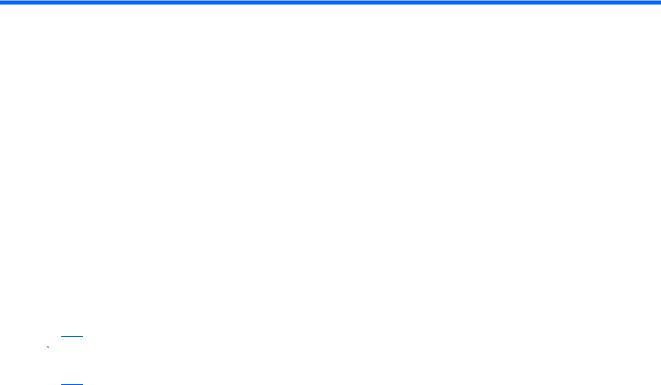
1 Omadused
Riistvara tuvastamine
Arvutisse installitud riistvara loendi kuvamiseks toimige järgmiselt.
1.Valige Start > Juhtpaneel > Süsteem ja turve.
2.Klõpsake alal Süsteem üksust Device Manager.
Device Manager abil saab riistvara lisada ja seadmete konfiguratsioone muuta.
 MÄRKUS. Windows® sisaldab arvuti turvalisuse parandamiseks kasutajakonto kontrolli funktsiooni. Teilt võidakse küsida luba või parooli selliste toimingute tegemisel nagu rakenduste installimine, utiliitide käitamine või Windowsi sätete muutmine. Lisateavet leiate spikri ja toe rakendusest.
MÄRKUS. Windows® sisaldab arvuti turvalisuse parandamiseks kasutajakonto kontrolli funktsiooni. Teilt võidakse küsida luba või parooli selliste toimingute tegemisel nagu rakenduste installimine, utiliitide käitamine või Windowsi sätete muutmine. Lisateavet leiate spikri ja toe rakendusest.
Riistvara tuvastamine |
1 |
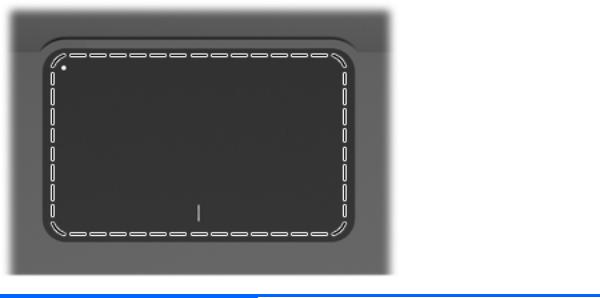
Komponendid
Pealmised komponendid
Puuteplaat
Komponent |
Funktsioon |
|
|
Puuteplaat |
Liigutab kursorit ja valib või aktiveerib ekraanil üksusi. |
|
|
Osutusseadme eelistuste kuvamiseks või muutmiseks toimige järgmiselt.
1.Valige Start > Seadmed ja printerid.
2.Paremklõpsake arvutikohast seadet.
3.Valige Hiire sätted.
2 Peatükk 1 Omadused
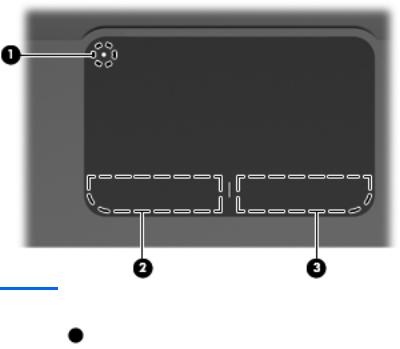
Puuteplaadi nupud
Üksus |
Kirjeldus |
Funktsioon |
|
|
|
1 |
Puuteplaadi sisse-/väljalülitusnupp |
Lülitab puuteplaadi sisse või välja. Puuteplaadi |
|
|
sisseja väljalülitamiseks vajutage nuppu ja |
|
|
hoidke seda kaks sekundit all. |
|
|
|
2 |
Puuteplaadi vasakpoolne nupp |
Toimib samamoodi nagu välise hiire vasakpoolne |
|
|
nupp. |
|
|
|
3 |
Puuteplaadi parempoolne nupp |
Toimib samamoodi nagu välise hiire parempoolne |
|
|
nupp. |
|
|
|
Osutusseadme eelistuste kuvamiseks või muutmiseks toimige järgmiselt.
1.Valige Start > Seadmed ja printerid.
2.Paremklõpsake arvutikohast seadet.
3.Valige Hiire sätted.
Komponendid 3
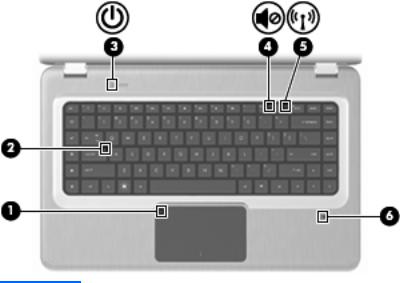
Märgutuled
Üksus |
Kirjeldus |
Funktsioon |
|
|
|
1 |
Puuteplaadi märgutuli |
Kollane – puuteplaat on keelatud. |
|
|
|
2 |
Suurtäheluku märgutuli |
Sees – suurtähelukk on sisse lülitatud. |
|
|
|
3 |
Toite märgutuli |
● Sees – arvuti on sisse lülitatud. |
|
|
● Vilgub – arvuti on unerežiimis. |
|
|
● Väljas – arvuti on välja lülitatud või |
|
|
talveunerežiimis. |
|
|
|
4 |
Helisummutuse märgutuli |
Kollane – arvuti heli on välja lülitatud. |
|
|
|
5 |
Traadita ühenduse märgutuli |
● Valge – sisseehitatud traadita ühenduse seade |
|
|
(näiteks traadita kohtvõrgu (WLAN) ja/või |
|
|
Bluetooth®-seade) on tuvastatud. |
|
|
● Kollane – traadita ühenduse seadmeid pole |
|
|
tuvastatud. |
|
|
|
6 |
Sõrmejäljelugeja märgutuli |
● Valge – loeti sõrmejälge. |
|
|
● Kollane – sõrmejälge ei loetud. |
|
|
|
4 Peatükk 1 Omadused

Nupud ja sõrmejäljelugeja (ainult teatud mudelitel)
Üksus |
Kirjeldus |
Funktsioon |
|
|
|
|
|
1 |
Toitenupp |
Vajutage toitenuppu, kui soovite teha järgmist: |
|
|
|
● |
lülitage arvuti sisse; |
|
|
● |
käivitada unerežiimi; |
|
|
● |
väljuda unerežiimist; |
|
|
● |
väljuda talveunerežiimist. |
|
|
Kui arvuti ei reageeri ja Windowsi sulgemistoimingutest |
|
|
|
pole abi, vajutage toitenuppu ja hoidke seda vähemalt |
|
|
|
viis sekundit all, et arvuti välja lülitada. |
|
|
|
Lisateabe saamiseks toitesätete kohta valige Start > |
|
|
|
Juhtpaneel > Süsteem ja turve > Energiarežiimi |
|
|
|
suvandid. |
|
|
|
|
|
2 |
Sõrmejäljelugeja (ainult teatud mudelitel) |
Võimaldab Windowsisse parooliga sisselogimise asemel |
|
|
|
sõrmejäljega sisselogimist. |
|
|
|
|
|
Lisateavet tehasesätete muutmise kohta leiate spikri ja toe rakendusest.
Komponendid 5
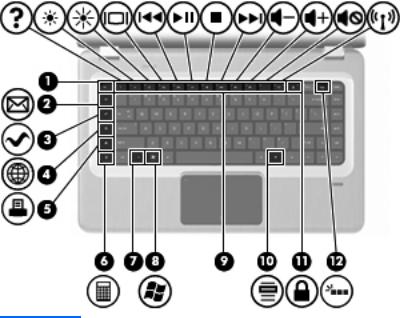
Klahvid
Üksus |
Kirjeldus |
Funktsioon |
|
|
|
1 |
esc-klahv |
Kuvab süsteemiteabe, kui vajutada klahvi esc koos |
|
|
klahviga fn. |
|
|
|
2 |
E-posti klahv |
Avab e-posti vaikekliendis uue e-kirja. |
|
|
|
3 |
Meediumirakenduse klahv |
Käivitab rakenduse MediaSmart. |
|
|
|
4 |
Veebibrauseri klahv |
Käivitab vaikeveebibrauseri. |
|
|
|
5 |
Printimisklahv |
Saadab aktiivse dokumendi vaikeprinterisse. |
|
|
|
6 |
Kalkulaatoriklahv |
Käivitab kalkulaatorirakenduse. |
|
|
|
7 |
Klahv fn |
Täidab tihti kasutatavaid süsteemifunktsioone, kui |
|
|
vajutada klahvi fn koos mõne süsteemiklahviga või |
|
|
klahviga esc. |
|
|
|
8 |
Windowsi logo klahv |
Kuvab Windowsi menüü Start. |
|
|
|
9 |
Funktsiooniklahvid |
Täidavad tihti kasutatavaid süsteemifunktsioone, kui |
|
|
vajutada koos klahviga fn. |
|
|
|
10 |
Windowsi rakenduse klahv |
Kuvab kursori all asuvate üksuste kiirmenüü. |
|
|
|
11 |
QuickLocki klahv |
Käivitab QuickLocki. |
|
|
|
12 |
Taustavalgustuse klahv |
Lülitab sisse või välja klaviatuuri taustvalgustuse. |
|
|
|
6 Peatükk 1 Omadused
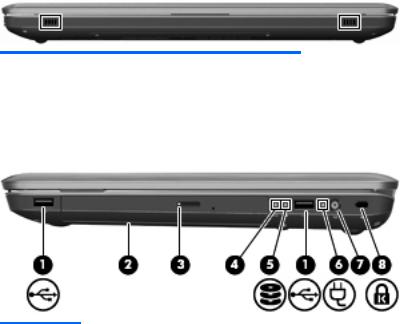
Esiosa komponendid
Kirjeldus |
Funktsioon |
|
|
Kõlarid |
Toovad kuuldavale heli. |
|
|
Parema külje komponendid
Üksus |
Kirjeldus |
Funktsioon |
|
|
|
1 |
USB-pordid (2) |
Ühendab USB-seadmed. |
|
|
|
2 |
Optiline draiv |
Loeb optilisi kettaid ja mõnel mudelil kirjutab nendele. |
|
|
|
3 |
Optilise draivi märgutuli |
Vilgub – optiline draiv on kasutusel. |
|
|
|
4 |
Talveunerežiimi märgutuli |
Valge – arvuti on talveunerežiimis. |
|
|
|
5 |
Kõvakettadraivi märgutuli |
● Valge – kõvakettadraiv on aktiivne. |
|
|
● Kollane – kõvakettadraiv on pargitud. |
|
|
|
6 |
Vahelduvvooluadapteri märgutuli |
● Sees – arvuti on ühendatud välistoitega. |
|
|
● Väljas – arvuti pole välistoitega ühendatud. |
|
|
|
7 |
Toitejuhtme ühenduspesa |
Ühendab vahelduvvooluadapteri. |
|
|
|
8 |
Turvakaabli pesa |
Ühendab valikulise turvakaabli. Turvakaabel on mõeldud |
|
|
kaitsevahendiks, kuid see ei pruugi arvutit väärkasutuse |
|
|
ega varguse eest kaitsta. |
|
|
|
Komponendid 7
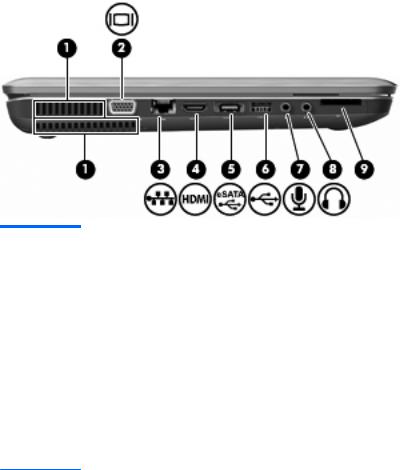
Vasaku külje komponendid
Üksus |
Kirjeldus |
Funktsioon |
|
|
|
1 |
Ventilatsiooniavad (2) |
Tagavad õhuvoolu sisemiste komponentide |
|
|
jahutamiseks. |
|
|
MÄRKUS. Arvuti ventilaator hakkab automaatselt tööle |
|
|
sisemiste komponentide jahutamiseks ja |
|
|
ülekuumenemise takistamiseks. Arvuti tavalise |
|
|
kasutamise käigus on normaalne, et sisemine ventilaator |
|
|
aeg-ajalt sisse või välja lülitub. |
|
|
|
2 |
Välise monitori port |
Ühendab välise VGA-liidesega monitori või projektori. |
|
|
|
3 |
RJ-45 (võrgu) pistikupesa |
Ühendab võrgukaabli. |
|
|
|
4 |
HDMI-port |
Ühendab helivõi videolisaseadme, nt |
|
|
kõrglahutusvõimega teleri või ühilduva digitaalvõi |
|
|
helikomponendi. |
5 |
eSATA-/USB-port (vaid mõnel mudelil) |
Ühendab valikulise suure jõudlusega eSATAkomponendi, nt eSATA-väliskõvaketta või valikulise USB-seadme.
|
|
MÄRKUS. Sõltuvalt arvutimudelist võib sellel olla ainult |
|
|
USB-port. |
|
|
|
6 |
USB-port |
Ühendab valikulise USB-seadme. |
|
|
|
7 |
Helisisendi (mikrofoni) pistikupesa |
Ühendab arvuti peakomplekti mikrofoni, kaherealise |
|
|
stereomikrofoni või monomikrofoniga. |
|
|
|
8 |
Heliväljundi (kõrvaklappide) pistikupesa |
Toob kuuldavale heli, kui ühendatud aktiivstereokõlarite, |
|
|
kõrvaklappide, kõrvasiseste kõrvaklappide, peakomplekti |
|
|
või teleri helisüsteemiga. |
|
|
|
9 |
SD-kaardi lugeja |
Loeb lugejasse sisestatud SD-kaarte. |
|
|
|
8 Peatükk 1 Omadused
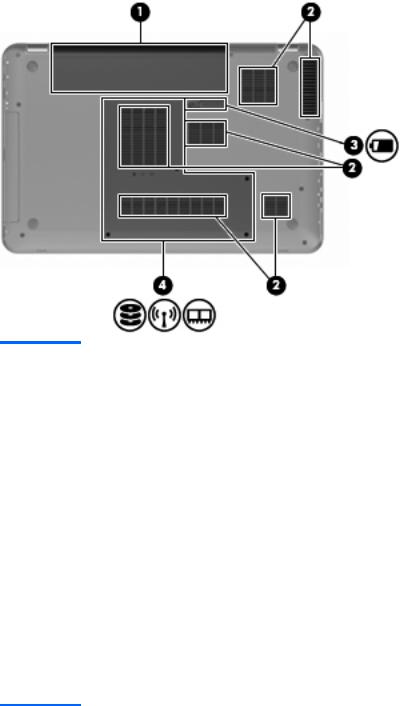
Alaosa komponendid
Üksus |
Kirjeldus |
Funktsioon |
|
|
|
1 |
Akusahtel |
Hoiab akut. |
|
|
|
2 |
Ventilatsiooniavad (6) |
Tagavad õhuvoolu sisemiste komponentide |
|
|
jahutamiseks. |
|
|
MÄRKUS. Arvuti ventilaator hakkab automaatselt tööle |
|
|
sisemiste komponentide jahutamiseks ja |
|
|
ülekuumenemise takistamiseks. Arvuti tavalise |
|
|
kasutamise käigus on normaalne, et sisemine ventilaator |
|
|
aeg-ajalt sisse või välja lülitub. |
|
|
|
3 |
Aku vabastusriiv |
Vabastab aku akusahtlist. |
|
|
|
4 |
Esmase kõvaketta sahtel |
Sisaldab esmast kõvaketast, mälumoodulipesi ja WLAN- |
|
|
moodulit (ainult teatud mudelitel). |
ETTEVAATUST. Süsteemi hangumise vältimiseks asendage traadita ühenduse moodul sellise traadita ühenduse mooduliga, mille kasutamise on lubanud valitsusasutus, mis reguleerib traadita ühenduse seadmete kasutamist teie riigis/piirkonnas. Kui pärast mooduli asendamist kuvatakse hoiatusteade, eemaldage arvuti töö taastamiseks moodul ning võtke spikri ja toe rakenduse kaudu ühendust tehnilise toega.
Komponendid 9

Ekraani komponendid
Üksus |
Kirjeldus |
Funktsioon |
|
|
|
1 |
Sisemised mikrofonid (2) |
Salvestavad heli. |
|
|
|
2 |
Veebikaamera märgutuli |
Sees – veebikaamera on kasutusel. |
|
|
|
3 |
Veebikaamera |
Salvestab videot ja fotosid. |
|
|
|
10 Peatükk 1 Omadused

Traadita ühenduse antennid (vaid mõnel mudelil)
Mõnel arvutimudelil saadavad ja võtavad ühelt või mitmelt traadita ühenduse seadmelt signaale vastu kaks antenni. Neid antenne pole väljastpoolt näha.
 MÄRKUS. Optimaalseks signaaliedastuseks ärge asetage antennide vahetusse lähedusse esemeid.
MÄRKUS. Optimaalseks signaaliedastuseks ärge asetage antennide vahetusse lähedusse esemeid.
Traadita ühendusega seotud normatiivsed märkused leiate spikri ja toe rakenduses saadaolevatest normatiivsetest, ohutusja keskkonnaalastest märkustest.
Komponendid 11

Lisariistvarakomponendid
Üksus |
Kirjeldus |
Funktsioon |
|
|
|
1 |
Toitejuhe* |
Ühendab vahelduvvooluadapteri vahelduvvoolu |
|
|
pistikupessa. |
|
|
|
2 |
Vahelduvvooluadapter |
Muudab vahelduvvoolu alalisvooluks. |
|
|
|
3 |
Aku* |
Annab toidet, kui arvuti pole välistoitega ühendatud. |
|
|
|
* Akude ja toitejuhtmete ilme erineb riigiti/piirkonniti.
12 Peatükk 1 Omadused
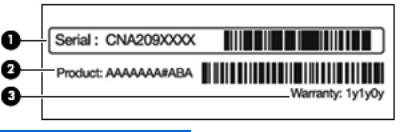
Sildid
Arvutile kleebitud märgised annavad teavet, mida läheb vaja süsteemirikete tõrkeotsingul või arvutiga muudesse riikidesse reisimisel.
●Hooldussilt – sisaldab muu hulgas järgmist olulist teavet.
Hooldussilt asub arvuti põhjal. Hoidke see teave käepärast, kui võtate ühendust tehnilise toega.
Üksus |
Kirjeldus |
Funktsioon |
|
|
|
1 |
Seerianumber (s/n) |
Iga toote puhul kordumatu |
|
|
tähtnumbriline tunnuskood. |
|
|
|
2 |
Toote nimi |
Nimi, mis on kinnitatud arvuti |
|
|
esiküljele. |
|
|
|
3 |
Garantiiperiood |
Arvuti garantiiperiood (aastates) |
|
|
|
●Microsoft Certificate of Authenticity (Microsofti autentsussertifikaat) – sisaldab Windowsi tootekoodi. Tootekoodi võib olla vaja operatsioonisüsteemi värskendamisel või tõrkeotsingul. See sertifikaat on kinnitatud arvuti põhjale.
●Vastavusmärgis – annab arvuti kohta normatiivset teavet. Normatiivteabe silt on kinnitatud akulahtrisse.
●Modemi vastavusmärgis – sisaldab normatiivset teavet modemi kohta ja loetleb kinnitusmärgised, mida läheb vaja mõnes riigis/piirkonnas, kus modemi kasutamine on heaks kiidetud. Seda teavet võib teil vaja minna välismaale reisides. Modemi vastavustunnistus on kinnitatud kõvaketta lahtrisse.
●Traadita ühenduse sertifitseerimismärgis(ed) (ainult teatud mudelitel) – sisaldab/sisaldavad teavet traadita ühenduse seadmete kohta ja mõne sellise riigi/piirkonna kinnitusmärki, kus nende seadmete kasutamine on heaks kiidetud. Lisaseade võib olla traadita kohtvõrgu (WLAN) või Bluetooth-seade. Kui arvutimudelil on üks või mitu traadita ühenduse seadet, on arvutil üks või mitu sertifitseerimismärgist. Seda teavet võib teil vaja minna välismaale reisides. Traadita seadmete sertifikaadisildid on kinnitatud MiniCard-lahtrisse.
●SIM-i (abonendi identsusmooduli) märgis (ainult teatud mudelitel) – sisaldab SIM-i ICCID-d (kiipkaardi ID-number). See silt asub akulahtris.
●HP mobiilse lairibaühenduse mooduli seerianumbri märgis (ainult teatud mudelitel) – sisaldab HP lairibaühenduse mooduli seerianumbrit. See märgis asub akusahtlis.
Sildid 13
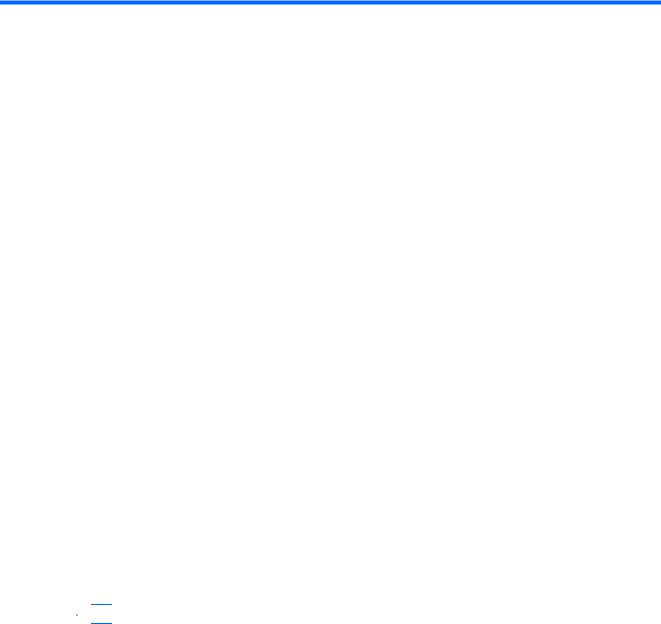
2Traadita ühenduse seadmed, kohtvõrk ja modem
Traadita ühenduse seadmete kasutamine
Traadita ühenduse tehnoloogia edastab andmeid raadiolainete, mitte kaabli kaudu. Arvutil võib olla üks või mitu järgmistest traadita ühenduse seadmetest.
●Traadita kohtvõrgu (WLAN) seade – ühendab arvuti traadita kohtvõrku (mida sageli nimetatakse Wi-Fi-võrguks, traadita LAN-iks või WLAN-iks) kodus, kontorites ja avalikes kohtades, nagu lennujaamad, restoranid, kohvikud, hotellid ja ülikoolid. WLAN-i puhul suhtleb iga mobiilne traadita ühenduse seade traadita ühenduse marsruuteri või pöörduspunktiga.
●Bluetooth-seade (ainult teatud mudelitel) – loob personaalvõrgu (PAN), et ühendada muude Bluetooth-ühendust võimaldavate seadmetega, nagu arvutid, telefonid, printerid, peakomplektid, kõlarid ja kaamerad. PAN-i puhul suhtleb iga seade otse teise seadmega ja seadmed peavad olema üksteisele üsna lähedal, tavaliselt 10 meetri raadiuses.
WLAN-seadmetega arvutid toetavad ühte või mitut järgmistest IEEE tööstusstandarditest:
●802.11b, esimene levinud standard, mis toetab andmekiirust kuni 11 Mbit/s ja töötab sagedusel 2,4 GHz.
●802.11g toetab andmekiirust kuni 54 Mbit/s ja töötab sagedusel 2,4 GHz. 802.11g WLAN-seade on tagasiühilduv 802.11b seadmetega, seega saavad need töötada samas võrgus.
●802.11a toetab andmekiirust kuni 54 Mbit/s ja töötab sagedusel 5 GHz.
 MÄRKUS. 802.11a ei ühildu standardiga 802.11b ega 802.11g.
MÄRKUS. 802.11a ei ühildu standardiga 802.11b ega 802.11g.
●802.11n toetab andmekiirust kuni 450 Mbit/s ja võib töötada sagedusel 2,4 GHz või 5 GHz, olles seega tagasiühilduv standarditega 802.11a, b ja g.
Lisateabe saamiseks traadita ühenduse tehnoloogia kohta uurige spikri ja toe rakenduses asjakohast teavet ja veebisaidilinke.
14 Peatükk 2 Traadita ühenduse seadmed, kohtvõrk ja modem
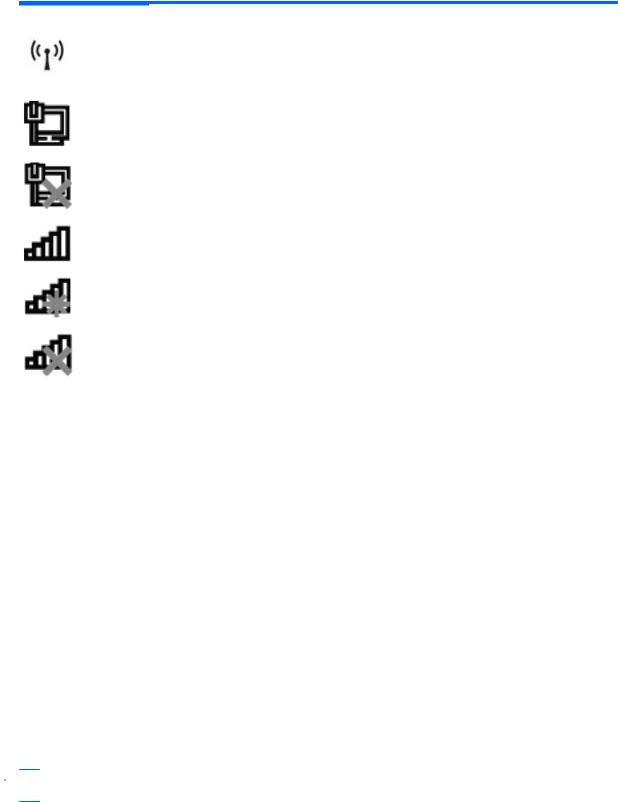
Traadita ühenduse ja võrguolekuikoonide tuvastamine
Ikoon |
Nimi |
Kirjeldus |
|
|
|
|
Traadita ühendus |
Näitab traadita ühenduse märgutule ja klahvi asukohta arvutil. |
|
(ühendatud) |
Samuti näitab, et arvutis on tarkvara HP Wireless Assistant, ja |
|
|
annab märku, et traadita ühenduse seade või seadmed on sisse |
|
|
lülitatud. |
|
|
|
|
Kaabelvõrk (ühendatud) |
Näitab, et võrgudraiver(id) on installitud ja võrguseade või |
|
|
-seadmed on kaabelvõrguga ühendatud. |
|
|
|
|
Kaabelvõrk (keelatud/ |
Näitab et üks või mitu võrgudraiverit on installitud, kuid |
|
ühenduseta) |
võrguseadmeid pole ühendatud (või kõik traadita ühenduse |
|
|
seadmed on Windowsi juhtpaneeli kaudu keelatud). |
|
|
|
|
Võrk (ühendatud) |
Näitab, et võrgudraiver(id) on installitud ja võrguseade või |
|
|
-seadmed on traadita võrguga ühendatud. |
|
|
|
|
Võrk (ühenduseta) |
Näitab, et võrgudraiver(id) on installitud ja traadita ühendused on |
|
|
saadaval, kuid ükski võrguseade pole traadita võrguga |
|
|
ühendatud. |
|
|
|
|
Võrk (keelatud/ühenduseta) |
Näitab, et võrgudraiver(id) on installitud, kuid ühtegi traadita |
|
|
ühendust pole saadaval (või kõik traadita ühenduse seadmed on |
|
|
traadita ühenduse klahvi või tarkvara HP Wireless Assistant abil |
|
|
keelatud). |
|
|
|
Traadita ühenduse juhtelementide kasutamine
Arvuti traadita ühenduse seadmete juhtimiseks saab kasutada järgmisi juhtelemente.
●Traadita ühenduse toiminguklahv ehk kiirklahv (fn + f12)
●Tarkvara HP Wireless Assistant
●Tarkvara HP Connection Manager (ainult teatud mudelitel)
●Operatsioonisüsteemi juhtelemendid
Traadita ühenduse klahvi kasutamine
Arvutil on traadita ühenduse klahv, vähemalt üks traadita ühenduse seade ja üks või kaks traadita ühenduse märgutuld, olenevalt arvuti mudelist. Kõik arvuti traadita ühenduse seadmed on tehases lubatud, seega arvuti sisselülitamisel põleb traadita ühenduse märgutuli valgelt.
Traadita ühenduse märgutuli näitab arvuti traadita ühenduse seadmete üldist toiteolekut, mitte ainult ühe seadme olekut. Kui traadita ühenduse märgutuli on valge, on vähemalt üks traadita ühenduse seade sisse lülitatud. Kui traadita ühenduse märgutuli ei põle, on kõik traadita ühenduse seadmed välja lülitatud.
 MÄRKUS. Mõnel arvutimudelil on siis, kui kõik traadita ühenduse seadmed on välja lülitatud, traadita ühenduse märgutuli kollane.
MÄRKUS. Mõnel arvutimudelil on siis, kui kõik traadita ühenduse seadmed on välja lülitatud, traadita ühenduse märgutuli kollane.
Traadita ühenduse seadmete kasutamine 15

Kuna arvuti traadita ühenduse seadmed on tehases lubatud, saab traadita ühenduse klahvi abil kõik traadita ühenduse seadmed korraga sisse või välja lülitada. Üksikuid traadita ühenduse seadmeid saab juhtida tarkvara HP Wireless Assistant abil.
Tarkvara HP Wireless Assistant kasutamine
Tarkvara HP Wireless Assistant abil saab traadita ühenduse seadmeid ükshaaval sisse või välja lülitada. Kui mõni traadita ühenduse seade on häälestusutiliidis keelatud, tuleb selleks, et seadet saaks tarkvara Wireless Assistant abil sisse või välja lülitada, see häälestusutiliidis uuesti lubada.
 MÄRKUS. Traadita ühenduse seadme lubamine või sisselülitamine ei ühenda arvutit automaatselt võrguga või Bluetooth-seadmega.
MÄRKUS. Traadita ühenduse seadme lubamine või sisselülitamine ei ühenda arvutit automaatselt võrguga või Bluetooth-seadmega.
Traadita ühenduse seadmete oleku kuvamiseks klõpsake ikooni Kuva peidetud ikoonid (teavitusala vasakus otsas asuv nool) ja asetage hiirekursor traadita ühenduse ikoonile.
Kui traadita ühenduse ikoon pole teavitusalal kuvatud, toimige järgmiselt.
1.Valige Start > Juhtpaneel > Riistvara ja heli > Windowsi mobiilsuskeskus.
2.Klõpsake Windowsi mobiilsuskeskuse allosas asuval tarkvara Wireless Assistant paanil traadita ühenduse ikooni. Kuvatakse Wireless Assistant.
3.Klõpsake üksust Atribuudid.
4.Märkige tarkvara HP Wireless Assistant ikooni teavitusalal kuvamise suvandi ruut.
5.Klõpsake nuppu Rakenda.
6.Klõpsake nuppu Sule.
Lisateavet leiate tarkvara Wireless Assistant spikrist. Spikri avamiseks toimige järgmiselt.
1.Klõpsake Windowsi mobiilsuskeskuses tarkvara Wireless Assistant avamiseks traadita ühenduse ikooni.
2.Klõpsake nuppu Spikker.
Operatsioonisüsteemi juhtelementide kasutamine
Mõni operatsioonisüsteem võimaldab hallata sisseehitatud traadita ühenduse seadmeid ja traadita ühendust. Näiteks Windowsil on võrguja ühiskasutuskeskus, mille abil saab häälestada ühenduse või võrgu, luua võrguga ühenduse, hallata traadita võrke ning diagnoosida ja lahendada võrguprobleeme.
Võrguja ühiskasutuskeskuse avamiseks valige Start > Juhtpaneel > Võrk ja Internet > Võrguja ühiskasutuskeskus.
Lisateabe saamiseks valige Start > Spikker ja tugi.
16 Peatükk 2 Traadita ühenduse seadmed, kohtvõrk ja modem

WLAN-i kasutamine
WLAN-seade võimaldab juurdepääsu traadita kohtvõrku (WLAN), milles asuvad teised arvutid ja tarvikud, mis on ühendatud traadita ühenduse marsruuteri või pöörduspunkti kaudu.
 MÄRKUS. Termineid „traadita ühenduse marsruuter“ ja „traadita ühenduse pöörduspunkt“ kasutatakse sageli samas tähenduses.
MÄRKUS. Termineid „traadita ühenduse marsruuter“ ja „traadita ühenduse pöörduspunkt“ kasutatakse sageli samas tähenduses.
●Laia ulatusega WLAN, näiteks ettevõtete või avalike kohtade WLAN, kasutab tavaliselt traadita ühenduse pöörduspunkte, mis suudavad majutada palju arvuteid ja tarvikuid ning eraldada kriitilisi võrgufunktsioone.
●Koduvõi väikekontori WLAN kasutab traadita ühenduse marsruuterit, mis võimaldab mitmel nii traadita kui ka kaabelühendusega arvutil Interneti-ühendust ning printerit ja faile ühiselt kasutada, ilma et oleks vaja lisariistvõi lisatarkvara.
Arvuti WLAN-seadme kasutamiseks tuleb luua ühendus WLAN-i infrastruktuuriga (seda pakub kas teenusepakkuja või avalik või ettevõtte võrk).
WLAN-i häälestamine
WLAN-i häälestamiseks ja Interneti-ühenduse loomiseks on vaja järgmist:
●lairibamodem (DSLvõi kaabelmodem) (1) ja kiire Interneti-teenus, mis ostetakse Internetiteenuse pakkujalt;
●traadita ühenduse marsruuter (eraldi ostetav) (2);
●traadita ühendusega arvuti (3).
Järgmisel joonisel on näide Internetti ühendatud traadita võrgust.
Kui teie võrk suureneb, saab Internetti pääsemiseks võrku ühendada veel traadita ja kaabelühendusega arvuteid.
WLAN-i häälestamisel abi saamiseks vaadake oma marsruuteri tootja või Interneti-teenuse pakkuja antud teavet.
WLAN-i kasutamine 17
WLAN-i kaitsmine
Kuna WLAN-i standard loodi ainult piiratud turbevõimega – põhiliselt kaitsega tavalise pealtkuulamise, mitte võimsamate rünnakuviiside eest –, on oluline mõista, et WLAN-id on haavatavad laialt tuntud ja põhjalikult kirjeldatud turvaohtude poolt.
WLAN-id avalikes kohtades või „tööpunktides“, nagu kohvikud ja lennujaamad, ei pruugi pakkuda üldse mingit turvalisust. Traadita ühenduse tootjad ja tööpunktide teenusepakkujad tegelevad uute tehnoloogiate arendamisega, mille abil muuta avalik keskkond turvalisemaks ja anonüümsemaks. Kui tunnete muret arvuti turvalisuse pärast tööpunktis, piirduge oma võrgutegevuses mittedelikaatsete e- kirjadega ja tavapärase Interneti sirvimisega.
Kui häälestate WLAN-i või kasutate olemasolevat WLAN-i, lubage alati turvafunktsioonid, et kaitsta arvutit volitamata juurdepääsu eest. Tavalised turvatasemed on Wi-Fi andmeturbe protokoll WPAPersonal ja krüptimismeetod Wired Equivalent Privacy (WEP). Kuna traadita ühenduse raadiosignaalid levivad ka väljaspool võrku, saavad teised WLAN-seadmed kaitsmata signaale „üles korjata“ ja kas luua ühenduse teie võrguga (kutsumata) või püüda kinni võrgus saadetava teabe. WLAN-i kaitsmiseks toimige järgmiselt.
●Kasutage sisseehitatud turvafunktsioonidega traadita ühenduse edastajat
Paljud traadita ühenduse põhijaamad, lüüsid või marsruuterid pakuvad sisseehitatud turvafunktsioone, näiteks traadita ühenduse turvaprotokollid ja tulemüürid. Õige traadita ühenduse edastajaga saate kaitsta oma võrku kõige tavalisemate traadita ühenduse turvariskide vastu.
●Töötage tulemüüri taga
Tulemüür on tõke, mis kontrollib nii andmeid kui ka taotlusi, mis võrku saadetakse, ja eemaldab kõik kahtlased üksused. Tulemüüre on saadaval erineval kujul, nii tarkvarana kui ka riistvarana. Mõni võrk kasutab kombinatsiooni mõlemast.
●Kasutage traadita ühenduse krüptimist
WLAN-i jaoks on saadaval mitu kõrgetasemelist krüptimisprotokolli. Leidke lahendus, mis teie võrgu jaoks kõige paremini sobib.
◦Wired Equivalent Privacy (WEP) on traadita ühenduse turvaprotokoll, mis kodeerib või krüptib kõik võrguandmed enne edastamist WEP-võtme abil. WEP-võtme määrab võrk, kuid saate määrata ka isikliku võtme, genereerida teistsuguse võtme või valida muud täpsemad suvandid. Ilma õige võtmeta ei saa teised WLAN-i kasutada.
◦Andmeturbe protokoll WPA (Wi-Fi Protected Access) kasutab samamoodi nagu WEP turvasätteid võrgu kaudu edastavate andmete krüptimiseks ja dekrüptimiseks. Krüptimiseks ühe muutumatu turvakoodi kasutamise asemel aga, nagu WEP puhul, kasutab WPA ajutiste võtmete tervikluse protokolli TKIP (Temporal Key Integrity Protocol), et luua dünaamiliselt iga paketi jaoks uus võti. Samuti genereerib see erinevad koodidekomplektid iga võrgus oleva arvuti jaoks.
18 Peatükk 2 Traadita ühenduse seadmed, kohtvõrk ja modem

Ühenduse loomine WLAN-iga
WLAN-iga ühenduse loomiseks toimige järgmiselt.
1.Veenduge, et WLAN-seade on sisse lülitatud. Kui seade on sisse lülitatud, põleb traadita ühenduse märgutuli valgelt. Kui traadita ühenduse märgutuli on väljas, vajutage traadita ühenduse klahvi.
 MÄRKUS. Mõnel arvutimudelil on siis, kui kõik traadita ühenduse seadmed on välja lülitatud, traadita ühenduse märgutuli kollane.
MÄRKUS. Mõnel arvutimudelil on siis, kui kõik traadita ühenduse seadmed on välja lülitatud, traadita ühenduse märgutuli kollane.
2.Klõpsake tegumiriba paremas otsas asuval teavitusalal võrguikooni.
3.Valige loendist oma WLAN.
4.Klõpsake üksust Ühenda.
 MÄRKUS. Kui loendis pole ühtegi WLAN-i, pole te ühegi traadita ühenduse marsruuteri ega pöörduspunkti levialas.
MÄRKUS. Kui loendis pole ühtegi WLAN-i, pole te ühegi traadita ühenduse marsruuteri ega pöörduspunkti levialas.
●Kui valitud võrk on lubatud turbega WLAN, sisestage võrgu turvakood, kui teil seda teha palutakse, ja seejärel klõpsake ühenduse loomiseks nuppu OK.
●Kui te ei näe võrku, millega soovite ühenduse luua, klõpsake üksust Ava Võrguja ühiskasutuskeskus ja seejärel üksust Häälesta uus ühendus või võrk. Kuvatakse suvandite loend. Nüüd saate otsida võrku ja sellega ühenduse luua või luua uue võrguühenduse.
Kui ühendus on loodud, asetage hiirekursor teavitusalal võrguikoonile ning kontrollige üle ühenduse nimi ja olek.
 MÄRKUS. Tööpiirkond (kui kaugele traadita ühenduse signaal levib) sõltub WLAN-i seadistusest, marsruuteri tootjast ja häiretest, mida põhjustavad muud elektroonikaseadmed või ehituslikud tõkked, nagu seinad ja põrandad.
MÄRKUS. Tööpiirkond (kui kaugele traadita ühenduse signaal levib) sõltub WLAN-i seadistusest, marsruuteri tootjast ja häiretest, mida põhjustavad muud elektroonikaseadmed või ehituslikud tõkked, nagu seinad ja põrandad.
Lisateavet WLAN-i kasutamise kohta saate järgmistest allikatest:
●Interneti-teenuse pakkujalt või traadita ühenduse marsruuteriga ja muude WLAN-seadmetega kaasas olevatest kasutusjuhenditest;
●spikri ja toe rakenduses leiduvast asjakohasest teabest ja veebisaidilinkidelt.
Teie lähedal olevate avalike WLAN-ide loendi saamiseks võtke ühendust oma Interneti-teenuse pakkujaga või otsige veebist. Veebisaidid, kust otsida avalike WLAN-ide loendit, on muu hulgas Cisco Internet Mobile Office Wireless Locations, Hotspotlist ja Geektools. Vaadake üle, milline on igas avalikus WLAN-i asukohas hind ja millised on ühendusnõuded.
Rändlus teise võrku
Kui arvuti satub mõne teise WLAN-i levialasse, üritab Windows selle võrguga ühenduse luua. Kui see õnnestub, ühendatakse arvuti automaatselt uude võrku. Kui Windows ei tuvasta uut võrku, järgige jaotises „Ühenduse loomine WLAN-iga“ esitatud juhiseid.
WLAN-i kasutamine 19
Bluetooth-seadmete (ainult teatud mudelitel) kasutamine
Bluetooth-seade pakub kaabelühenduse asemel väikse leviulatusega traadita sidet, mis tavaliselt ühendab elektroonikaseadmeid, näiteks:
●arvutid (lauaarvutid, sülearvutid, PDA-d);
●telefonid (mobiiltelefonid, juhtmeta telefonid, nutitelefonid);
●pildiseadmed (printerid, kaamerad);
●heliseadmed (peakomplektid, kõlarid).
Bluetooth-seadmed on võrdõigusvõrgu võimalustega, nii et saate häälestada Bluetooth-seadmete personaalvõrgu (PAN). Teavet Bluetooth-seadmete konfigureerimise ja kasutamise kohta leiate Bluetoothi tarkvara spikrist.
Bluetooth ja Interneti-ühenduse ühiskasutus
HP ei soovita häälestada ühte Bluetooth-ühendusega arvutit hostiks ja kasutada seda lüüsina, mille kaudu teised arvutid saavad Interneti-ühenduse luua. Kui kaks või mitu arvutit on ühendatud Bluetoothi kaudu ja ühes nendest arvutitest on lubatud Interneti-ühenduse ühiskasutamine, ei saa teised arvutid Bluetooth-võrgu kaudu Interneti-ühendust luua.
Bluetoothi eelis seisneb arvuti ja traadita ühendusega seadmete (nagu mobiiltelefonid, printerid, kaamerad ja PDA-d) vaheliste teabeedastuste sünkroonimises. Asjaolu, et kaks või enam arvutit ei saa Bluetooth-ühenduse kaudu Internetti järjepidevalt kasutada, on Bluetooth-tehnoloogia ja Windowsi operatsioonisüsteemi piirang.
20 Peatükk 2 Traadita ühenduse seadmed, kohtvõrk ja modem
